Ako používať režim tlmočníka Google Assistant
Asistent Google Google Hrdina Robot / / January 25, 2021
Posledná aktualizácia dňa
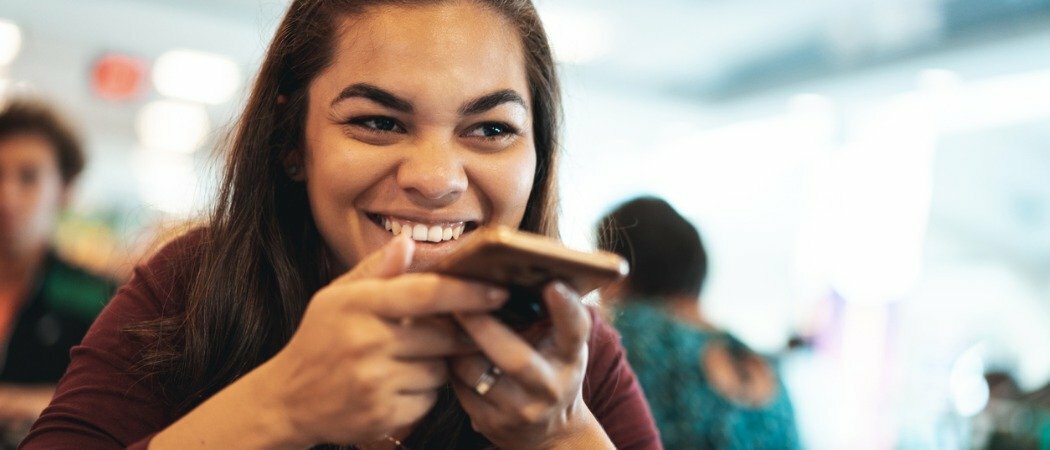
Režim tlmočníka Google Assistant je užitočná funkcia v mnohých situáciách. Napríklad keď cestujete do zahraničia a vôbec neovládate miestny jazyk. Tu je návod, ako to použiť.
Režim tlmočníka
Tento režim Google Assistant je niečo, čo by generácie našich starých rodičov videli iba vo sci-fi filmoch. Avšak, prekladateľský nástroj v reálnom čase (založený na spoľahlivých Google Translate) je teraz také skutočné, ako len môže byť.
Všetko, čo musíte urobiť (po spustení), je zvoliť jazyky a hovoriť vo vašom jazyku. Režim tlmočníka prevedie to, čo ste povedali, do jazyka vášho partnera. Potom ich bude počúvať, ako hovoria, a preloží vám ich späť. Toto je vzrušujúca vlastnosť.
Ďalej, ak si myslíte, že vie iba niečo ako angličtina, francúzština a nemčina, zamyslite sa. V čase písania tohto článku mohol režim tlmočníka na telefónoch a tabletoch hovoriť najmenej 44 jazykmi. Tie začínajú od vyššie spomenutých a vedú až do japončiny, ruštiny alebo dokonca kambodžčiny.
Táto funkcia funguje na všetkých Domáce reproduktory Google, vyberte reproduktory pomocou Asistent Google vstavané, všetky inteligentné displeje od spoločnosti Google, inteligentné hodiny a samozrejme telefóny a tablety s Androidom.
Možno si myslíte, že použitie niečoho takého musí byť veľmi komplikované, ale je to hračka.
Používanie funkcie
Pozrime sa, ako to môžeme dosiahnuť. Začnete iba všadeprítomným: „Dobre, Google“Alebo„Ahoj Google”Príkaz. Potom už len povedzte Asistentovi, do ktorých jazykov chcete prekladať.
Ak chcete, aby sa prekladal z jazyka vášho telefónu (predpokladajme, že je to angličtina) do iného, stačí povedať „Staňte sa mojím francúzskym tlmočníkom“Alebo„Staňte sa mojím francúzskym prekladateľom.”
Príjemné je, že to môžu byť aj dva úplne odlišné jazyky ako ten, ktorý je na vašom prístroji. Budeš len musieť uviesť, že - “Staňte sa mojím tlmočníkom zo španielčiny do kambodžčiny", napríklad.
Asistent Google zobrazí obrazovku rovnako ako na obrazovke nižšie. Toto vás povzbudí k tomu, aby ste hovorili jedným z dvoch jazykov.
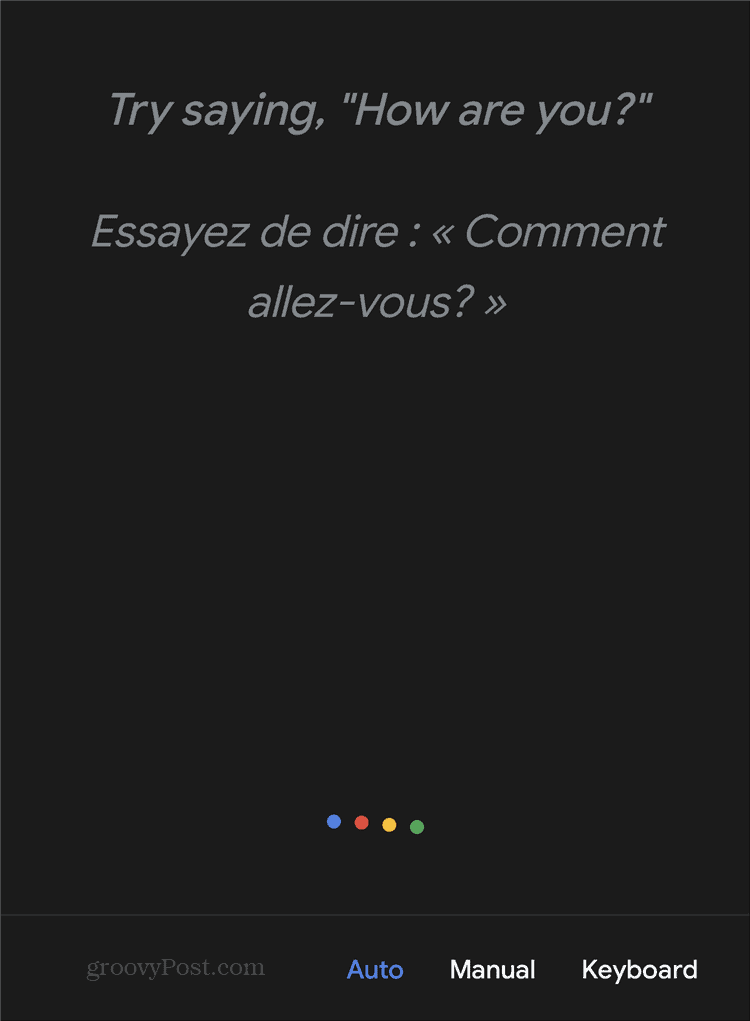
Je tiež dôležité poznamenať, že je to spodná časť obrazovky. Tam nájdete spôsoby, ako môže pracovať režim tlmočníka.
Auto iba zistí, čo hovoríte vy a váš partner, a bude prekladať v reálnom čase. Nielen to; dokonca poskytne automatizované návrhy, čo povedať ďalej.
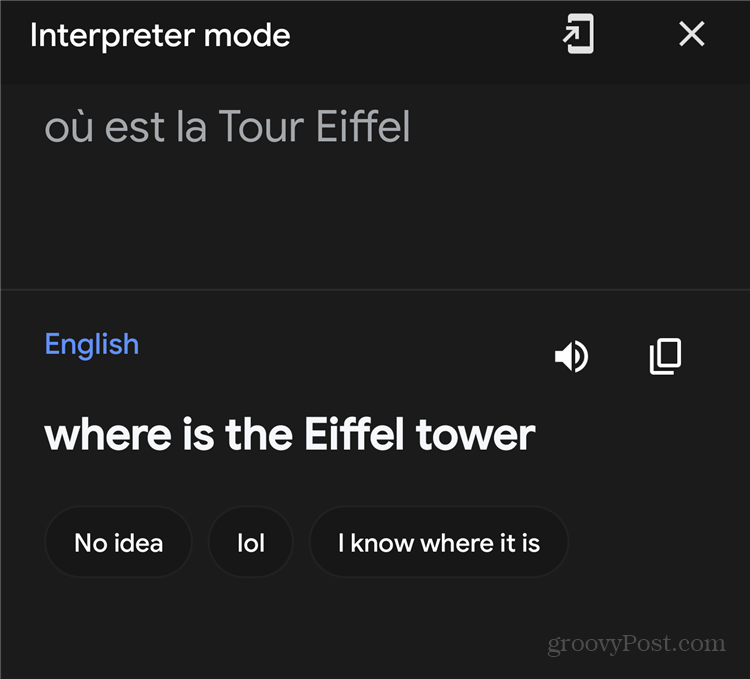
Manuálny vám umožní zvoliť mikrofón pre každý jazyk, aby ste zvýšili presnosť.
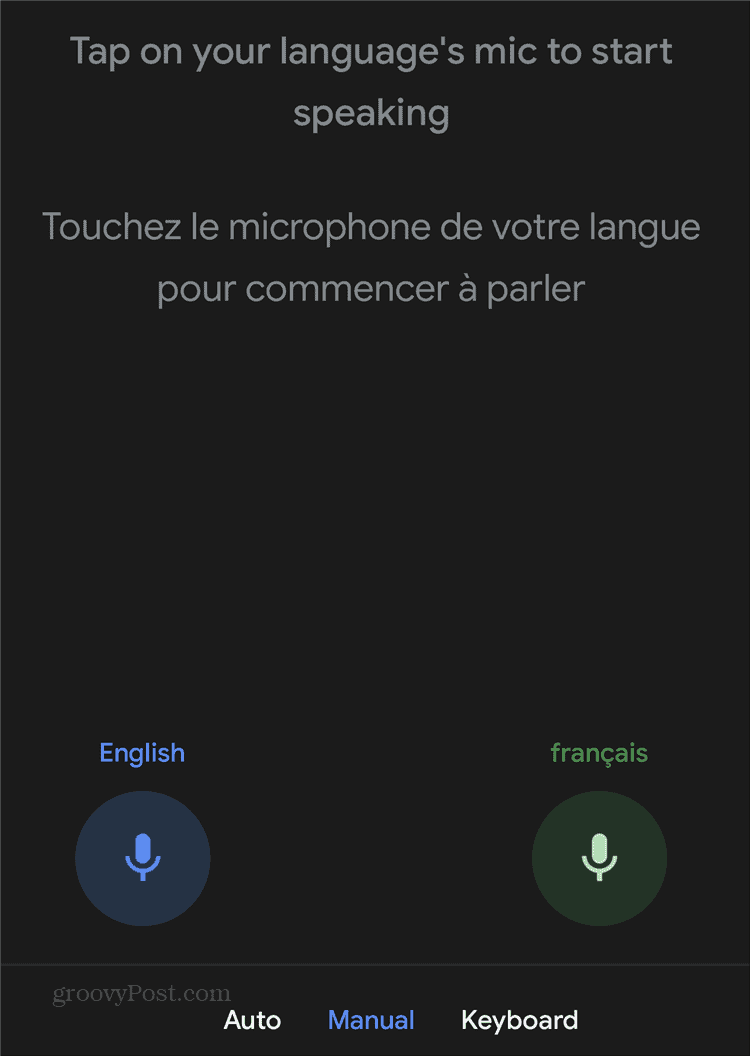
Klávesnica je presne to isté ako Manual, ale vyžaduje, aby ste namiesto skutočného rozprávania písali.
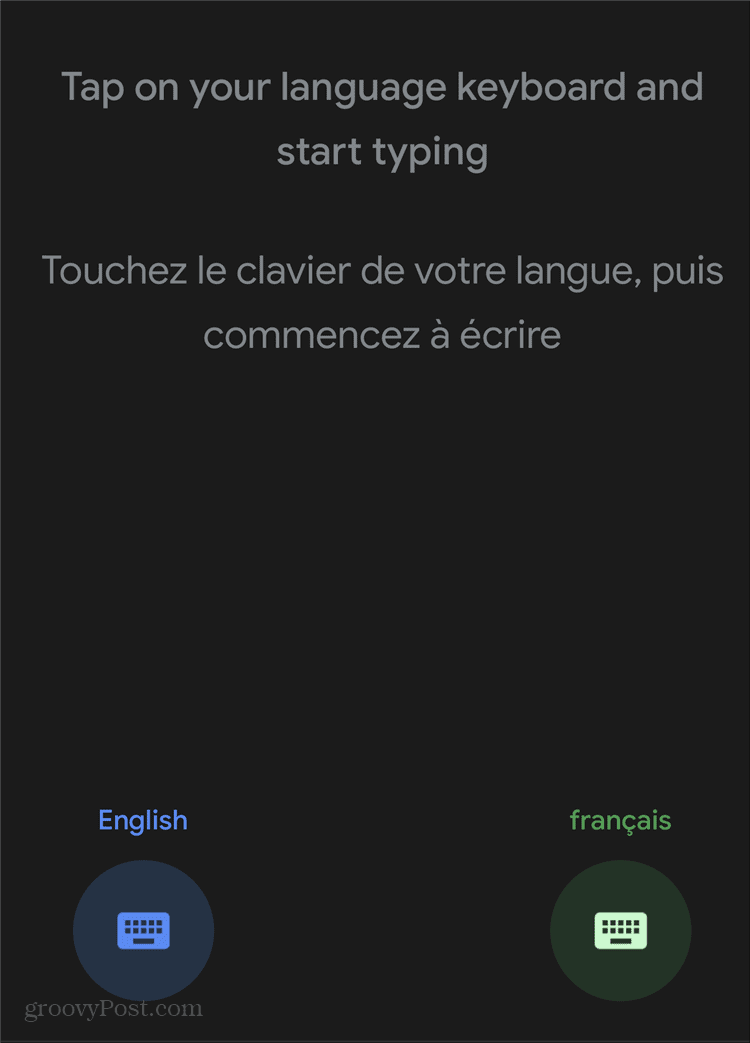
Nech sa už rozhodnete pre akýkoľvek režim, treba povedať, že táto funkcia odvádza celkom dobrú prácu.
Čo však v prípade, že na svojom smartfóne často používate režim tlmočníka pre určitý jazyk? Povedzme, že z jedného alebo druhého dôvodu hovoríme, že celý príkaz nie je niečo, čo by vás bavilo robiť. Na to myslel aj Google. Stačí povedať príkaz pre požadovaný jazyk (napríklad: „Dobre, Google, buď môj francúzsky prekladateľ“) A klepnite na tlačidlo na pravej strane obrazovky, ako je vidieť nižšie.
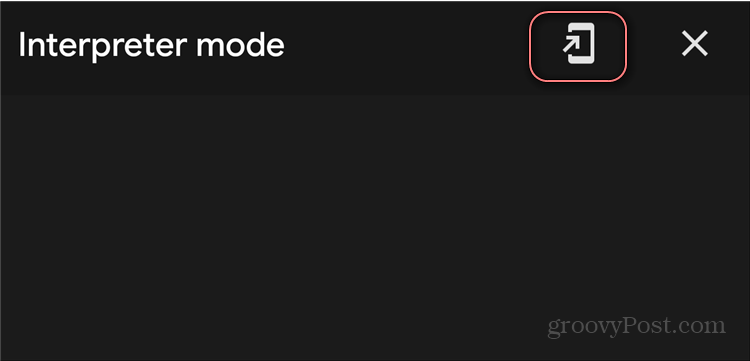
Potom stačí potvrdiť, že chcete skratku do režimu tlmočníka v príslušnom jazyku, a všetko je pripravené. Bude umiestnený na ploche.
Priraďovanie cien v obchode: Ako získať ceny online s výhodami kamenných obchodov
Nákup v obchode neznamená, že musíte platiť vyššie ceny. Vďaka zárukám zhody cien môžete získať online zľavy u kamenných ...
Ako obdarovať predplatné Disney Plus digitálnou darčekovou kartou
Ak vás Disney Plus baví a chcete ho zdieľať s ostatnými, tu je návod, ako si kúpiť predplatné Disney + darček za ...
Váš sprievodca zdieľaním dokumentov v Dokumentoch, Tabuľkách a Prezentáciách Google
Môžete ľahko spolupracovať s webovými aplikáciami spoločnosti Google. Tu je váš sprievodca zdieľaním v Dokumentoch, Tabuľkách a Prezentáciách Google s povoleniami ...

